- Fiks Winrar | Arkivet er enten i ukjent format eller skadet
- Fix 1: Bruk WinRARs reparasjonsfunksjon
- Løsning 2: Prøv å laste ned på nytt
- Løsning 3: Sjekk filtypen
- Fix 4: Sjekk filens plassering
- Løsning 5: Prøv alternativer
- Hvorfor gjenkjenner ikke WinRAR arkivet mitt?
- Hvorfor kan jeg ikke åpne en skadet RAR-fil?
- Hvordan fikse WinRAR-filen er ukjent format eller skadet feil?
- Hva er «arkivet er enten i ukjent format eller skadet»?
- Hvordan reparere feil i RAR-filer?
- Hvordan fikse WinRAR-arkivet er i ukjent format eller skadet feil?
- Hvorfor får jeg WinRAR-feil på Windows?
- Er det mulig å pakke ut RAR-filer ved hjelp av WinRAR?
- Hvordan fikse WinRAR ingen arkiv funnet feil?
- Hvorfor åpnes ikke RAR-arkivet mitt?
- Hvordan fikser jeg at WinRAR ikke svarer?
- Hvorfor leser WinRAR feil under utpakking av RAR-filen?
- Hvordan fikser jeg en RAR-fil som ikke åpnes?
I denne opplæringen vil vi vise deg hvordan du fikser WinRARs arkiv er enten i ukjent format eller skadet feil. Fordelene ved å bruke en filkomprimeringsprogramvare er mange. Den første og mest åpenbare er det faktum at du ender opp med å spare mer lagringsplass. På samme måte ender det også med å spare betydelig nettverksbåndbredde. Dette er grunnen til at mange utviklere og nettsteder laster opp filpakkene sine i et komprimert format (ZIP eller RAR).
Men i det siste ser det ikke ut til at mange har full bruk av disse filtypene. Noen brukere kan ikke få tilgang til eller pakke ut innholdet i den arkiverte filen. Når de prøver å utføre de nevnte oppgavene, blir de møtt med arkivet er enten i ukjent format eller skadet feil i WinRAR. I denne opplæringen vil vi gjøre deg oppmerksom på alle mulige årsaker så vel som mulige rettinger for denne feilen. Følg med i bud på denne saken en gang for alle.

Fiks Winrar | Arkivet er enten i ukjent format eller skadet
Blant alle årsakene er den vanligste at den opplastede filen kan være skadet i utgangspunktet. På samme måte, hvis filen har en feil utvidelse, kan WinRAR ha vanskelig for å gjenkjenne den. På samme måte, hvis filen er lagret i en systemkatalog, kan det hende at appen ikke kan lese innholdet. Med det sagt, her er trinnene for å fikse disse problemene. Dette vil igjen fikse WinRARs arkiv er enten i ukjent format eller skadet feil også.
Fix 1: Bruk WinRARs reparasjonsfunksjon
Ikke mange brukere er kanskje klar over denne funksjonen, men WinRAR kommer innbakt med en reparasjonsfunksjon. Den skanner de korrupte filene for problemene og vil deretter fikse det deretter. Selv om kjørelengden kan variere, gjør den stort sett jobben sin ganske bra.
- Så start WinRAR på PC-en din og naviger til den korrupte filen.
- Velg den og klikk deretter på Reparer-alternativet øverst i menylinjen.
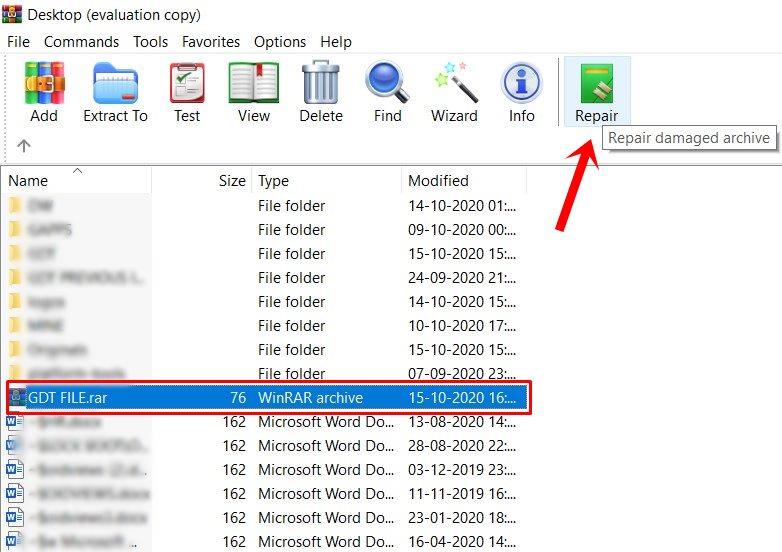
- Appen vil nå spørre etter plasseringen der den skal lagre den reparerte filen. Bla til ønsket plassering og klikk OK.
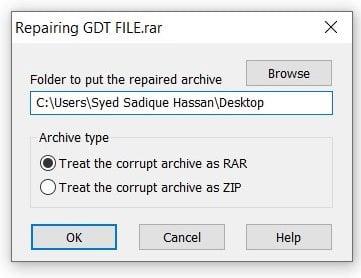
- Prosessen vil nå begynne og kan ta litt tid, avhengig av størrelsen på filen.

- Når du er ferdig, trykker du på Lukk-knappen og går over til den reparerte filens plassering. Det vil bli navngitt som reparert.
Åpne den filen og se om WinRARs ‘Arkiv er enten i ukjent format eller skadet feil’ er fikset eller ikke.
Annonser
Løsning 2: Prøv å laste ned på nytt
Sjansene er sjeldne, men noen ganger kan filen som er lastet opp til en bestemt server være skadet. Siden feilen kommer fra kilden, er det ikke mye du kan gjøre i denne forbindelse (selv WinRARs reparasjonsfunksjon fungerer kanskje ikke). Imidlertid gir mange utviklere også speilkoblinger for filene sine.
På samme måte blir filene noen ganger også lastet opp over serveren til forskjellige regioner. Så prøv å laste ned fra disse alternative kildene og se om det viser suksess for deg. Hvis du fortsatt får WinRARs «Arkiv er enten i ukjent format eller skadet feil», så her er noen andre rettelser som fortjener oppmerksomheten din.
Løsning 3: Sjekk filtypen
I noen tilfeller kan den opplastede filen ha feil utvidelse. Hvis det er tilfelle, kan WinRAR kanskje ikke identifisere filen, enn si lese innholdet. Hvis du ser et lite avvik fra ZIP, RAR, TAR, CAB, 7Z og andre slike populære utvidelser, kan du prøve å gi nytt navn til filen (men først ta en sikkerhetskopi av den opprinnelige filen).
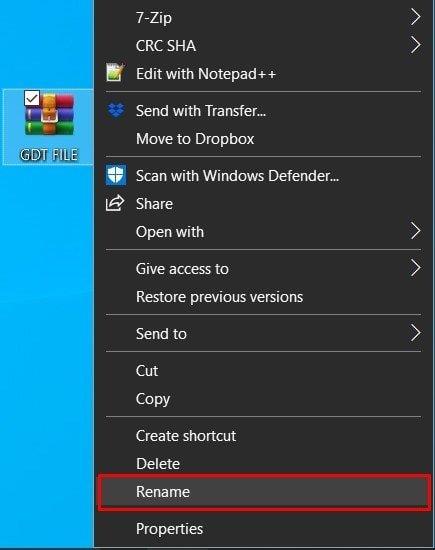
Annonser
Så høyreklikk på den berørte filen og velg Gi nytt navn. Endre deretter utvidelsen til den som ligner mye på de nevnte og lagre den. Sjekk nå om WinRARs ‘Arkiv er enten i ukjent format eller skadet feil’ er fikset eller ikke.
Fix 4: Sjekk filens plassering
Hvis du prøver å få tilgang til en fil som er lagret i en skjult mappe, for eksempel AppData fra C Drive, kan det hende at tredjepartsapper ikke får tilgang til disse filene.Og det samme kan være tilfellet med WinRAR også. Så det anbefales at du flytter den filen til et mer lett tilgjengelig sted som ikke er plassert under restriktive tillatelser. Når det er gjort, start filen og se om ‘Arkivet er i ukjent format eller skadet feil i WinRAR har blitt fikset eller ikke.
Løsning 5: Prøv alternativer
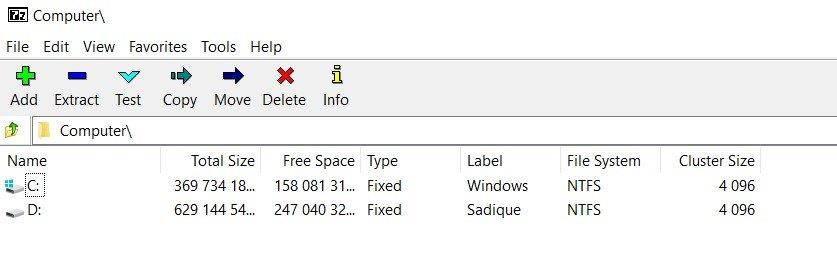
Det kan være tilfelle at WinRAR kanskje ikke kan gjenkjenne filtypen. Ikke bekymre deg. Det er noen andre bemerkelsesverdige alternativer du prøver. I denne forbindelse kan det å bruke WinZIP eller 7Z være det beste alternativet for deg. Installer derfor noen av disse to appene og utfør deretter filutvinningsprosessen. Feilen kan nå være rettet.
Annonser
Så dette var noen av måtene du kunne fikse WinRARs arkiv er enten i ukjent format eller skadet feil. Vi har delt fem forskjellige rettelser for det samme, gi oss beskjed i kommentarene hvilken metode som gjorde jobben for deg. På det notatet, her er noen iPhone-tips og -triks, PC-tips og -triks og Android-tips og -triks som du også bør sjekke ut.
FAQ
Hvorfor gjenkjenner ikke WinRAR arkivet mitt?
Fiks Winrar | Arkivet er enten i ukjent format eller skadet Blant alle årsakene er den vanligste at den opplastede filen kan være skadet i utgangspunktet. På samme måte, hvis filen har en feil utvidelse, kan WinRAR ha vanskelig for å gjenkjenne den.
Hvorfor kan jeg ikke åpne en skadet RAR-fil?
WinRAR-applikasjonen klarer ikke å åpne slike skadede WinRAR-arkiver. Mens du trekker ut en svært komprimert RAR-fil til en harddisk med lite diskplass, kan feilen «Arkivet er enten i ukjent format eller skadet» dukke opp uventet og føre til korrupsjon av RAR-filen.
Hvordan fikse WinRAR-filen er ukjent format eller skadet feil?
Hvordan løse WinRAR-filen er ukjent format eller skadet feil: Last ned Yodot RAR Repair-verktøyet til Windows-datamaskinen din og installer det riktig Etter at installasjonen er fullført, start programvare for å starte filreparasjon På hovedskjermen velger du «Bla gjennom»-alternativet for å søke og finne RAR-arkiv som viser feil, WinRAR-filen er ukjent eller skadet
Hva er «arkivet er enten i ukjent format eller skadet»?
Mens du trekker ut en svært komprimert RAR-fil til en harddisk med lite diskplass, kan feilen «Arkivet er enten i ukjent format eller skadet» dukke opp uventet og føre til korrupsjon av RAR-filen.
Hvordan reparere feil i RAR-filer?
Det intuitive brukergrensesnittet tilbyr sikre og praktiske trinn for å reparere feilaktige RAR-filer. Appen utfører RAR-reparasjon ved å bruke en dyp skanning på WinRAR-filen som viser at arkivet enten er ukjent format eller skadet feil.
Hvordan fikse WinRAR-arkivet er i ukjent format eller skadet feil?
Å fikse WinRAR-arkivet er enten i ukjent format eller skadet feil. WinRAR Repair er det ultimate verktøyet for å fikse RAR-feil med enkle klikk. Den kan fikse RAR-arkiver og gjenopprette innholdet, inkludert dokumenter, bilder, lyd, video osv. Det intuitive brukergrensesnittet tilbyr sikre og praktiske trinn for å reparere feilaktige RAR-filer.
Hvorfor får jeg WinRAR-feil på Windows?
RAR-filhodeskade: Hvis overskriften til RAR-filen er skadet eller ødelagt på grunn av noen årsaker som avbrutt overføring av RAR-arkiv, virusinntrengning eller programvarekonflikter, kan du få slike WinRAR-feil.
Er det mulig å pakke ut RAR-filer ved hjelp av WinRAR?
Selv når du prøver å pakke ut RAR-filer ved hjelp av WinRAR-applikasjonen, viser den «WinRAR-fil skadet eller ukjent format» feilmelding eller fikk den tomme utpakkede mappen. Her er hva du må gjøre…
Hvordan fikse WinRAR ingen arkiv funnet feil?
Trinn for å reparere WinRAR ingen arkiv funnet feil: Last ned Yodot RAR Reparasjonsverktøy på Windows-datamaskinen og installer det.Kjør verktøyet og klikk på Bla gjennom-knappen i hovedskjermen for å velge feil som viser WinRAR-fil. Etter å ha valgt RAR-filen som skal repareres, trykk ‘Reparer’-knappen for å starte skanneprosessen.
Hvorfor åpnes ikke RAR-arkivet mitt?
Selv, arkivet vil ikke åpne hvis det oppstår et avbrudd under filutvinningsprosessen Header Corruption: Header av en fil inneholder hele informasjonen om RAR-filen. Arkivet ditt kan nekte å åpne etter at RAR-overskriften er ødelagt.
Hvordan fikser jeg at WinRAR ikke svarer?
Feilmeldingen ‘WinRAR svarer ikke’ indikerer at WinRAR-filen er alvorlig skadet. Men ikke få panikk, denne feilen i WinRAR-filen kan repareres ved å bruke RAR-reparasjonsverktøyet.
Hvorfor leser WinRAR feil under utpakking av RAR-filen?
WinRAR Application Crash: Du kan støte på lesefeil under utpakking av RAR-filen hvis WinRAR-applikasjonen krasjet eller ikke fungerer. En slik katastrofe finner vanligvis sted etter en feil i Windows-registeret eller når konfigurasjonsfiler er berørt
Hvordan fikser jeg en RAR-fil som ikke åpnes?
1 Installer WinRAR Repair-applikasjonen på systemet ditt. Deretter starter du programvaren for å åpne startskjermen som vist i figur 1. … 2 Velg RAR-filen som ikke åpnes ved å bruke » Bla gjennom «-alternativet. 3 Trykk på » Reparer «-knappen for å begynne å fikse de valgte RAR-filene. … Flere varer…












